如何用PS对佳能相机进行场景合成发布时间:暂无
1.打开【Ps】。【Ctrl+N】新建画布,【Ctrl+O】打开素材,选择所有素材。找到背景素材,【M】矩形选框工具,【Shift+F5】填充,选择【内容识别】。【Ctrl+D】取消选区,去除水印。拖入画布中。

2.找到男孩,【W】快速选择工具,选取人物。点击【选择并遮住】,涂抹边缘。调整参数。拖入画布中,调整大小和位置。右键选择【应用图层蒙版】。
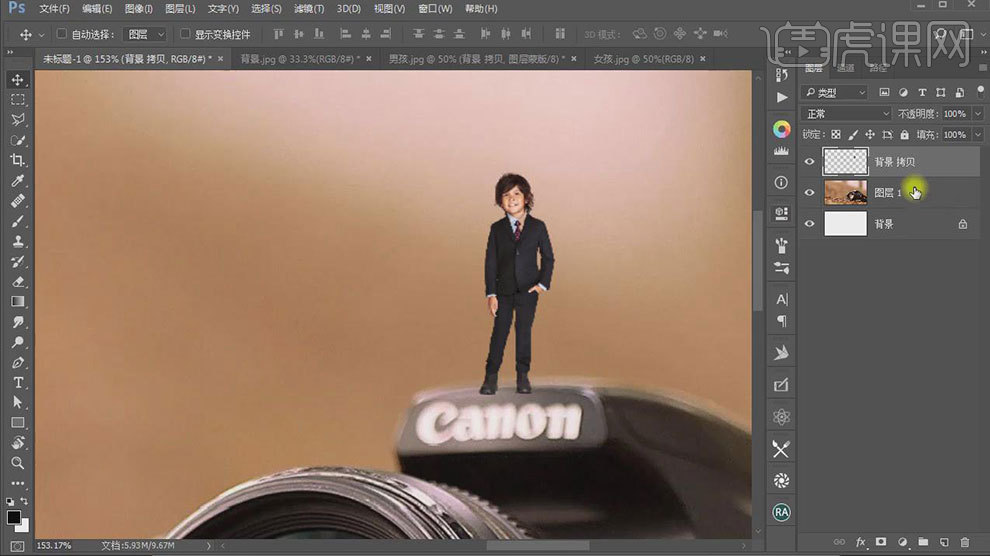
3.双击男孩图层,进入【图层样式】,勾选【投影】,调整参数。右键选择【创建图层】,【E】橡皮檫工具,擦掉多余的效果。选择【男孩图层】,【Ctrl+B】色彩平衡,调整色调。添加【曲线】,提亮。【B】画笔工具,擦出暗部。
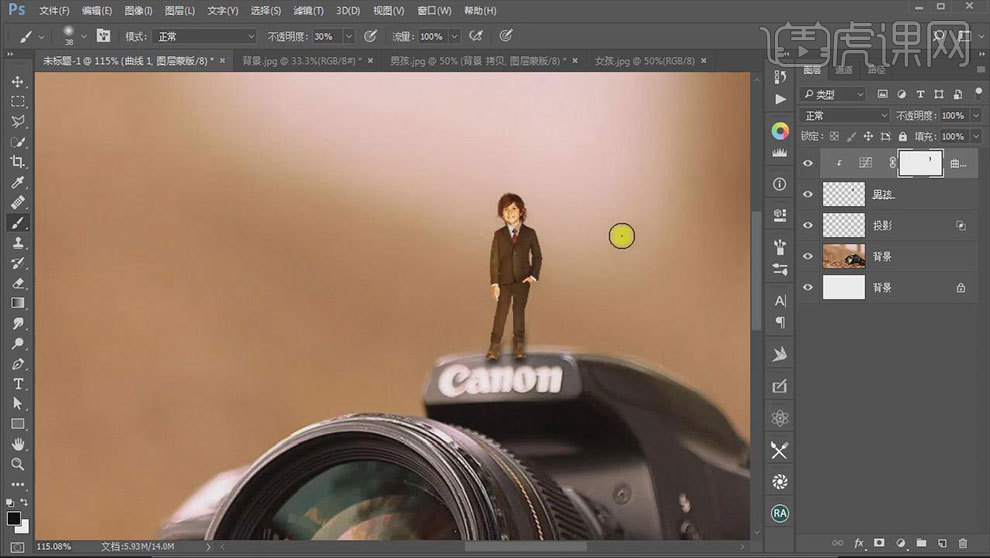
4.找到女孩素材,同样的方法抠出女孩,拖入画布中,调整大小和位置。应用图层蒙版。【S】仿制图章工具,在背景上按住【Alt】键点一下,回到女孩图层,再脚上涂抹。

5.【Ctrl+B】色彩平衡,调整色调。添加【曲线】,压暗。用【画笔】擦出亮部区域。
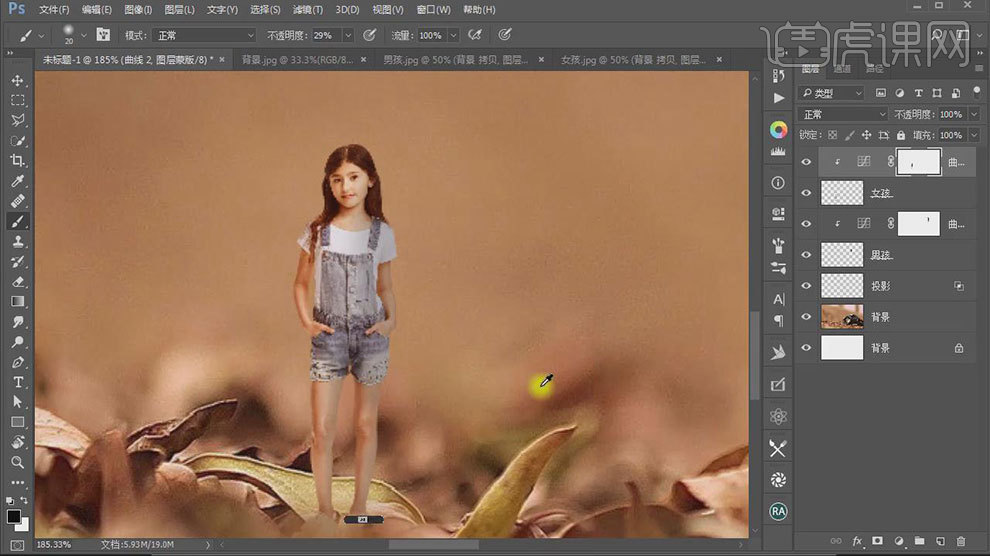
6.按住【Alt】点击新建图层按钮,模式为【叠加】,勾选【填充叠加中性色】。【O】减淡工具,加强女孩亮部区域。【Ctrl+Alt+G】创建剪切蒙版。

7.【Ctrl+Shift+Alt+N】新建空白图层,【B】画笔工具,吸取镜头颜色。【G】渐变工具,按住【Shift】从左往右拉渐变。【Ctrl+T】拉大,模式为【柔光】。
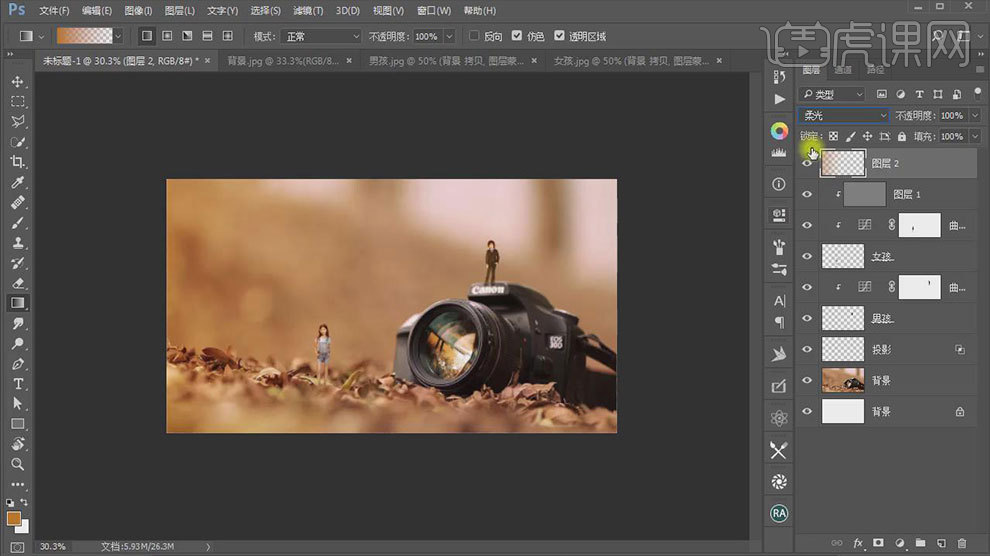
8.给画面整体添加【渐变映射】,选择合适的预设。模式为【柔光】。降低不透明度。【Ctrl+Alt+Shift+E】盖印图层,【Ctrl+Shift+A】Camera Raw 滤镜,调整参数。
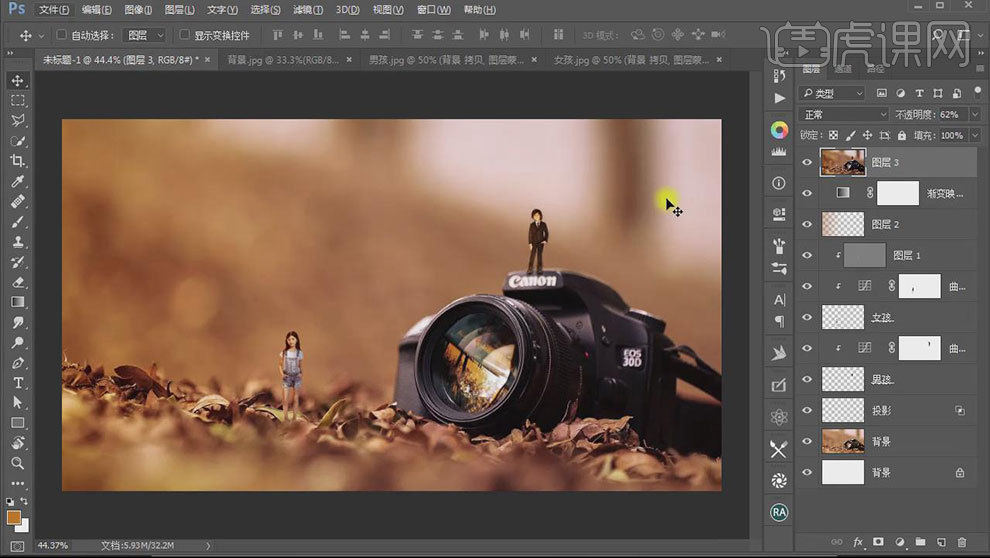
9.最终效果如图示。

点击观看视频教程

PS-佳能相机小场景合成-趣味
立即学习初级练习10345人已学视频时长:10:12
特别声明:以上文章内容仅代表作者本人观点,不代表虎课网观点或立场。如有关于作品内容、版权或其它问题请与虎课网联系。
500+精品图书
20G学习素材
10000+实用笔刷
持续更新设计模板












